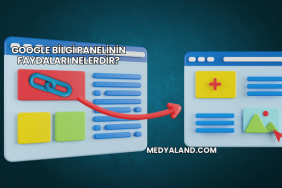Asus DSL-N17U modem, kullanıcı dostu arayüzü ve güçlü teknik özellikleriyle ev ve küçük ofis kullanıcıları için ideal bir modem-router cihazıdır. Geniş bağlantı seçenekleri, yüksek hız desteği ve kullanıcıya özel ayar imkânlarıyla öne çıkan bu modelin kurulumu ise oldukça basittir. Ancak doğru bir kurulum işlemi yapılmadığında bağlantı sorunları yaşanabilir. Bu nedenle Asus DSL N17U modem kurulumu adım adım ve dikkatle yapılmalıdır. Bu yazıda, kurulum işlemlerinin tüm ayrıntılarına değinecek, bağlantı ayarlarından kablosuz yapılandırmalara kadar ihtiyaç duyulacak tüm bilgileri açıklayacağız.
Asus Dsl N17U Modem Kurulumu Nedir?
Asus DSL-N17U modem kurulumu, internet bağlantısını aktif hale getirmek için cihazın gerekli yazılım ve ağ ayarlarının yapılması sürecidir. Bu işlem, modem ile servis sağlayıcısı arasındaki bağlantının doğru kurulmasını sağlar.

Kuruluma Başlamadan Önce Hazırlık Yapılmalı mı?
Modem kurulumu öncesinde bazı temel hazırlıkların yapılması süreci daha hızlı ve sorunsuz hale getirir. Gerekli belgelerin ve bağlantı ekipmanlarının hazır olması önemlidir.
Gerekli Belgeler ve Bilgiler
Kurulum işlemine başlamadan önce internet servis sağlayıcınızdan alınan kullanıcı adı ve şifre bilgileri, DSL hattınızın aktif olduğundan emin olmanız ve Ethernet kablosu gibi donanımların elinizde bulunması gerekir.
Modem Bağlantılarının Yapılması
DSL hattı ile modem arasındaki bağlantının doğru yapılması gerekir. Telefon hattı modem üzerindeki DSL portuna bağlanmalı, Ethernet kablosu ile modem ve bilgisayar arasında bağlantı sağlanmalıdır. Güç kablosu takıldıktan sonra modem açılarak ışıkların sabitlenmesi beklenmelidir.
Asus Dsl N17U Arayüzüne Nasıl Giriş Yapılır?
Modem arayüzüne giriş, tüm ayarların yapılacağı bölüme ulaşmak için ilk adımdır. Bu işlem genellikle internet tarayıcısı üzerinden gerçekleştirilir.
Tarayıcı Üzerinden Erişim Adımları
Bilgisayarınızdan bir web tarayıcısı açarak adres çubuğuna “192.168.1.1” yazın. Karşınıza çıkan ekranda kullanıcı adı ve şifre genellikle “admin” olarak gelir. İlk kez giriş yaptıysanız bu bilgilerle giriş yapabilirsiniz. Giriş yaptıktan sonra ana kontrol paneli ekranı sizi karşılar.
İnternet Ayarları Nasıl Yapılır?
Asus DSL-N17U modem kurulumunda internet ayarlarının doğru yapılması bağlantı sorunlarının önüne geçer. Bu ayarlar servis sağlayıcınıza göre değişiklik gösterebilir.
VPI/VCI ve Protokol Seçimi
Türkiye’de çoğu servis sağlayıcı için VPI değeri 8, VCI değeri ise 35’tir. Protokol olarak genellikle PPPoE seçilmelidir. Gerekli kullanıcı adı ve şifre bilgilerini servis sağlayıcınızdan alarak bu alanlara girin.
Bağlantının Test Edilmesi
Ayarlar girildikten sonra “Uygula” veya “Kaydet” tuşuna basarak modeminizin bağlantıyı kurmasını bekleyin. DSL ve Internet ışıklarının sabit yanması, bağlantının sağlıklı kurulduğunu gösterir.
Kablosuz Ağ Ayarları Nasıl Yapılır?
Kablosuz ağ ayarlarının yapılması, internet bağlantısının daha fazla cihazla paylaşılabilmesi için önemlidir. Bu ayarlar üzerinden ağ ismi ve şifre belirlenebilir.
Kablosuz Ağ İsmi ve Şifre Oluşturma
Modem arayüzünden “Kablosuz” sekmesine gelerek ağ ismini (SSID) belirleyin. Ağ güvenliği için WPA2-PSK şifreleme türünü seçip güçlü bir şifre girin. Bu sayede hem bağlantı güvenliği sağlanır hem de istenmeyen kişilerin erişimi engellenir.
Güvenlik ve Yazılım Güncellemeleri Yapılmalı mı?
Modemin güvenliğini sağlamak ve yeni özelliklerden faydalanmak için düzenli olarak yazılım güncellemeleri yapılmalıdır. Bu güncellemeler, arayüz üzerinden kolaylıkla gerçekleştirilebilir.
Yazılım Güncellemesi Adımları
Arayüzde “Yönetim” veya “Firmware Güncelleme” sekmesine girerek güncel yazılım kontrolü yapılabilir. Asus’un resmi sitesinden indirilen güncel yazılım dosyası da bu alandan yüklenebilir. Güncelleme sırasında modemin kapatılmaması gerekir.
Asus Dsl N17U İçin Kurulum Aşamaları Nelerdir?
Aşağıdaki tabloda Asus DSL-N17U modem kurulumu için gerekli aşamalar sade ve anlaşılır biçimde sıralanmıştır:
| Aşama | Açıklama |
|---|---|
| 1. Donanım Bağlantısı | DSL, Ethernet ve güç kablosunun bağlanması |
| 2. Arayüze Giriş | 192.168.1.1 adresinden modem arayüzüne erişim |
| 3. Kullanıcı Bilgileri | Servis sağlayıcıdan alınan kullanıcı adı ve şifrenin girilmesi |
| 4. Protokol Ayarı | PPPoE, VPI: 8 – VCI: 35 değerlerinin seçilmesi |
| 5. Kablosuz Ayarlar | SSID belirleme, şifreleme ve güvenlik yapılandırması |
| 6. Yazılım Güncellemesi | Güncel firmware yüklemesi ve kurulumu |

Sıkça Sorulan Sorular
Aşağıda Asus Dsl N17U modem kurulumu ile ilgili sıkça sorulan sorular ve yanıtları yer almaktadır:
Asus Dsl N17U modem hangi servis sağlayıcılarla uyumludur?
Asus DSL-N17U, Türkiye’deki tüm büyük servis sağlayıcılarla uyumludur ve TTNET, TurkNet, Millenicom gibi firmalarla sorunsuz çalışır.
Modem kurulumunda internet ışığı yanmıyorsa ne yapılmalı?
İnternet ışığı yanmıyorsa öncelikle DSL bağlantısının doğru yapıldığından emin olunmalı, ardından kullanıcı adı ve şifre bilgilerinin hatasız girildiği kontrol edilmelidir.
Asus modem arayüzüne erişemiyorum, neden olabilir?
Tarayıcıya “192.168.1.1” yazıldığında arayüze erişilemiyorsa bilgisayarın modeme bağlı olduğundan ve IP çakışması olmadığından emin olunmalıdır. Gerekirse tarayıcı geçmişi temizlenip tekrar denenebilir.
Kablosuz ağ şifresi nasıl değiştirilir?
Arayüz üzerinden “Kablosuz Ayarlar” sekmesine girilerek mevcut şifre silinip yeni bir şifre belirlenebilir. WPA2-PSK şifreleme türü önerilir.
Modem fabrika ayarlarına nasıl döndürülür?
Modem üzerindeki reset butonuna bir iğne yardımıyla 10 saniye boyunca basılı tutulduğunda cihaz fabrika ayarlarına döner. Tüm ayarlar silinir ve yeniden yapılandırma gerekir.
Asus DSL-N17U için en uygun kablosuz kanal hangisidir?
Kablosuz performansı artırmak için otomatik kanal yerine 1, 6 veya 11 numaralı kanallardan biri manuel olarak seçilebilir. Bu, sinyal karışmalarını önlemeye yardımcı olur.
Modem güncellemeleri neden önemlidir?
Yazılım güncellemeleri hem güvenlik açıklarını kapatır hem de modem performansını artırır. Yeni özelliklere erişim de bu güncellemelerle mümkün hale gelir.
Aynı anda birden fazla cihazla bağlanmak mümkün mü?
Evet, Asus DSL-N17U aynı anda çok sayıda cihazın internete bağlanmasına olanak tanır. Gelişmiş sinyal yönetimi sayesinde performans düşmeden kullanım sağlanabilir.